কোনও ইনস্টল সিডি ছাড়াই কীভাবে আপনার উইন্ডোজ পাসওয়ার্ডটি রিসেট করবেন
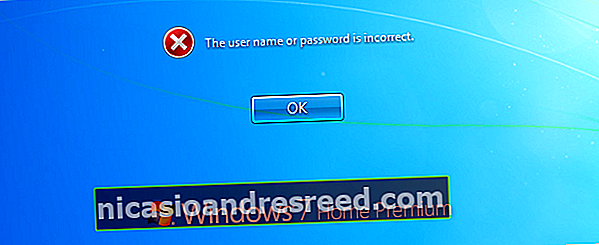
যদি আপনি নিজের উইন্ডোজ পাসওয়ার্ডটি ভুলে গিয়ে থাকেন এবং আপনার চারপাশে কোনও ইনস্টল সিডি না থাকে তবে চিন্তার দরকার নেই। পাসওয়ার্ডটি পুনরায় সেট করার জন্য কেবল অর্ধ ডজন জটিল উপায় নয়, আপনি অফলাইন উইন্ডোজ পাসওয়ার্ড সম্পাদকের সাহায্যে এটি সহজেই করতে পারেন।
অবশ্যই আপনার যদি উইন্ডোজ সিডি থাকে তবে আপনি একটি সহজ ট্রিক দিয়ে আপনার পাসওয়ার্ডটি সহজ উপায়ে পুনরায় সেট করতে পারেন।
বিঃদ্রঃ:এটি উইন্ডোজের সমস্ত সংস্করণে কাজ করা উচিত, তবে আপনি যদি উইন্ডোজ 8 বা 8.1 এবং এছাড়াও আপনার কম্পিউটারে লগইন করার জন্য একটি মাইক্রোসফ্ট অ্যাকাউন্ট ব্যবহার করে, আপনাকে তাদের ওয়েব সাইটে একটি ওয়েব ব্রাউজার ব্যবহার করে আপনার মাইক্রোসফ্ট অ্যাকাউন্টের পাসওয়ার্ডটি পুনরায় সেট করতে হবে।
বুট ডিস্ক তৈরি করুন
আপনাকে অন্য একটি পিসি ব্যবহার করে একটি বুট ডিস্ক তৈরি করতে হবে। আপনার যদি অন্য কোনও পিসি না থাকে তবে তাদের ব্যবহার করতে আপনাকে আপনার এক বন্ধুকে বাগ করতে হবে। প্রথমত, আপনাকে এখান থেকে বুট ডিস্কটি ডাউনলোড করতে হবে:
অফলাইন এনটি পাসওয়ার্ড এবং রেজিস্ট্রি সম্পাদক ডাউনলোড করুন
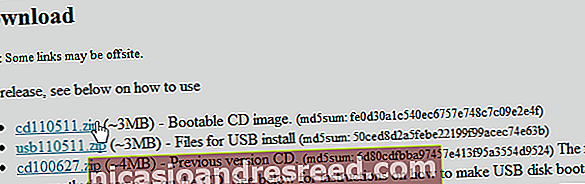
তারপরে ইমগবার্ন ডাউনলোড করুন এবং লঞ্চ করুন যা এটি সফ্টওয়্যারের একটি খুব সহজ টুকরো যা আপনাকে কোনও ডিস্কে কোনও আইএসও ইমেজ পোড়াতে সহায়তা করে। দ্রষ্টব্য: আপনার যদি কোনও ISO ইমেজ পোড়াতে অন্য কোনও অ্যাপ্লিকেশন থাকে তবে আপনি তার পরিবর্তে এটি ব্যবহার করতে পারেন।
উত্সটি চয়ন করুন, বার্ন বোতামটি ক্লিক করুন এবং বুট ডিস্ক তৈরি করুন।

আপনি চাইলে পরিবর্তে একটি বুটেবল ইউএসবি ড্রাইভও তৈরি করতে পারেন, নির্দেশাবলী অফলাইন এনটি ডাউনলোড সাইটে রয়েছে।
আপনার উইন্ডোজ পাসওয়ার্ড পুনরায় সেট করা
বুট ডিস্ক থেকে আপনার পিসি বুট করুন (সিডি থেকে বুট করার জন্য আপনাকে বিআইওএস সামঞ্জস্য করতে হতে পারে)। আপনাকে কয়েকটি স্ক্রিনে অনুরোধ জানানো হবে, যা আপনি সাধারণত এন্টার কীটিতে চাপতে পারেন। উদাহরণস্বরূপ, এই স্ক্রিনটি জিজ্ঞাসা করে যে আপনি প্রথম পার্টিশনটি নির্বাচন করতে চান এবং [1] ইতিমধ্যে নির্বাচিত রয়েছে, তাই কেবল এন্টার টিপুন।
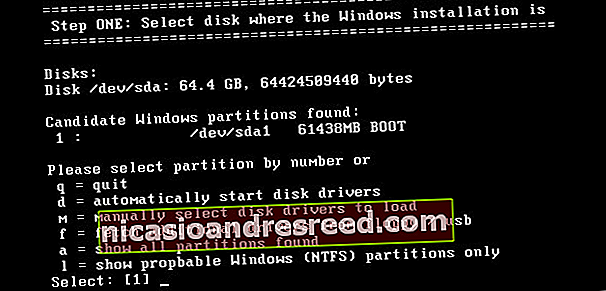
পরবর্তী পদক্ষেপে একই জিনিস ঘটে, যেখানে আপনাকে আপনার রেজিস্ট্রি করার পথ বেছে নিতে হবে। ডিফল্ট ঠিক আছে, তাই এন্টার চাপুন।
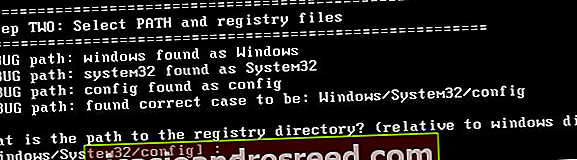
এরপরে আপনি পাসওয়ার্ড রিসেট বা অন্য কোনও জিনিস ব্যবহার করবেন কিনা তা চয়ন করতে পারেন, তাই পাসওয়ার্ড পুনরায় সেট করার জন্য কেবল এন্টার টিপুন।

পরবর্তী আপনি আপনাকে ব্যবহারকারী বা রেজিস্ট্রি সম্পাদনা করতে চান কিনা তা জিজ্ঞাসা করা হবে। আপনি ব্যবহারকারীর পাসওয়ার্ড সম্পাদনা করতে চান, তাই আবার এন্টার চাপুন।
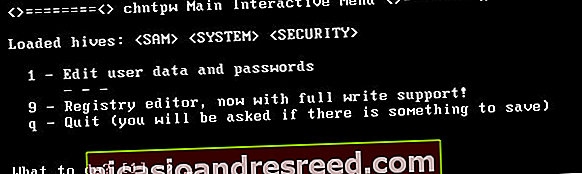
এবং এখন, প্রথম স্ক্রিন যেখানে আপনাকে এন্টার কী টিপুন ব্যতীত অন্য কিছু করতে হবে। এই ক্ষেত্রে, আপনি যে ব্যবহারকারী নামটি পুনরায় সেট করতে চান তা টাইপ করতে চাই। আমার ক্ষেত্রে এটি "গিফিক" ছিল, তাই আমি কেবল এটি টাইপ করেছি (উদ্ধৃতি ব্যতীত)। তারপরে এন্টার টিপুন।
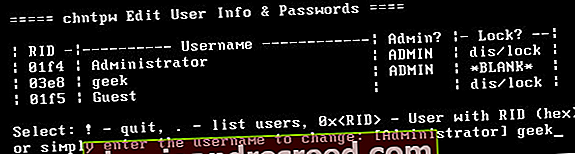
এখন আপনি সম্ভবত পাসওয়ার্ডটি ফাঁকা রাখতে চান, যা ইতিমধ্যে নির্বাচিত, তাই আবার এন্টার কী টিপুন (আপনি উইন্ডোজ ফিরে আসার পরে সর্বদা এটি পরিবর্তন করতে পারেন)।
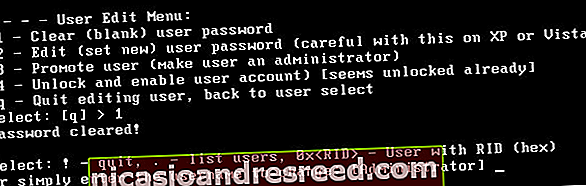
এবং এখন, আপনি সবেমাত্র যা করেছেন তা আপনাকে সংরক্ষণ করতে হবে। সুতরাং প্রস্থান করতে একটি বিস্ময়কর বিন্দু টাইপ করুন (বা "!" প্রতীক), তারপরে সংরক্ষণ করতে "y" অক্ষরটি টাইপ করুন।
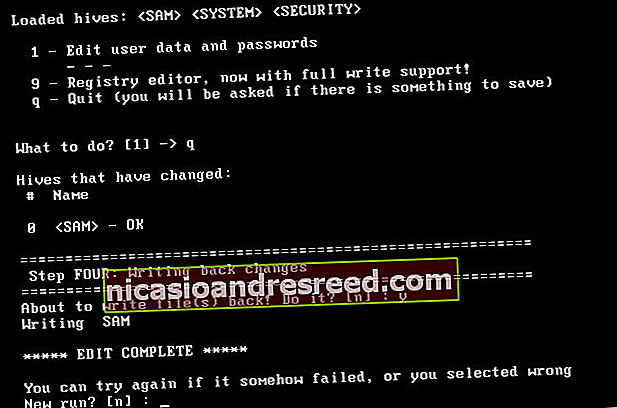
এই মুহুর্তে এটি "সম্পূর্ণ সম্পাদনা করুন" বলা উচিত, এবং আপনি আপনার কম্পিউটারটি রিবুট করতে পারেন। আপনার কোনও সমস্যা ছাড়াই লগইন করতে সক্ষম হওয়া উচিত — কেবলমাত্র একটি নতুন পাসওয়ার্ড সেট করা নিশ্চিত করুন।










